Hogyan integráljunk külső alkalmazásokat a Canvas-ba? Google-kvíz és LearningApps
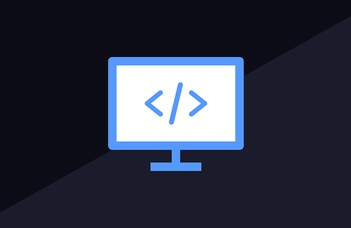
Külső alkalmazások integrálása Canvasba - előnyök és hátrányok
A Canvas-ban több olyan lehetőség áll rendelkezésünkre, amivel a hallgatói aktivitást és interaktivitást, valamint a tanultak gyakorlását tudjuk serkenteni. Ezen túlmenően az elsajátított kompetenciákat tudjuk nyomon követni és ellenőrizni. Például:
- A hallgatói aktivitást és interaktivitást támogathatja egy Canvas-ban létrehozott moderált és irányított fórumbeszélgetés egy adott témáról.
- A tanultak gyakorlását szolgálhatja egy jól összeállított, változatos feladattípusokat összefogó gyakorlókvíz.
- A kurzus során elsajátított kompetenciák nyomon követésére és ellenőrzésére ideális választás lehet a Canvas e-Portfólió vezetése.
Ha ezek a tevékenységek a hallgatók félévi munkájának értékelését képezik, úgy ideális a Canvas saját megoldásait használnunk, hiszen így automatikusan pontokat, értékelési szempontokat rendelhetünk a feladatokhoz, amit a rendszer – amennyiben szükséges, manuális ellenőrzésünket követően – automatikusan rögzít a hallgatók értékelésénél.
Külső alkalmazások esetében az automatikus értékelés lehetősége nem megoldott, hiszen egy nem Canvas-alapú rendszer pontozási rendszerét a Canvas nem tudja automatikusan átvenni. Ezt oktatóként magunknak kell rögzítenünk, amennyiben szeretnénk, hogy a külső felületen elérhető feladatok a hallgatói munka értékelését képezzék. Kivételt képeznek a Canvas értékelési rendszerével, naplójával kommunikáló LTI alkalmazások.
Miért és mikor lehet szükség külső alkalmazások bevonására?
Akkor érdemes külső alkalmazást integrálni a Canvas-ba, ha az adott tevékenységet, feladatot annak saját funkciókínálatával semmiképp nem tudjuk megoldani, vagy a felület nem szolgálja azokat a tanulási célokat, amiket a feladat kapcsán kitűztünk. Ilyen esetet képezhet például egy interaktív térképen való eligazodás és annak gyakorlása, egy Google-kvíz vagy egy akasztófás vagy Legyen Ön is Milliomos-típusú LearningApps Tankocka felületen készített feladat. A következőkben a Google-kvíz és a LearningApps integrációját mutatjuk be, amely jól illusztrálja bármely további külső alkalmazás integrációjának menetét.
Google-kvíz integrálása a Canvas-ba
Amennyiben a Google-kvízünk/kérdőívünk elkészült, úgy kattintsunk a "Küldés" gombra, majd a "Küldés ezen keresztül" lehetőségnél válasszuk ki a harmadik, "egymás felé néző kacsacsőr” opciót! Ez a kvízünk/kérdőívünk HTML-kódja, amelyet másoljunk ki!

1. ábra: Google-kvíz html-kódjának kinyerése
A kimásolt HTML-kódot most be kell építenünk a Canvas-ba. Ehhez hozzunk létre egy üres Canvas-oldalt (Oldal/Page), írjunk le minden fontos instrukciót, majd kattintsunk a szövegdoboz jobb felső sarkában lévő "HTML szerkesztő" feliratra! A rendszer átvált a vizuális szerkesztő felületről a HTML-szerkesztő felületre, ahová csak egyszerűen másoljuk be a Google által generált HTML-kódot!

2. ábra: Canvas-oldalon html-kód beillesztése
Ha a jobb felső sarokban lévő "Vizuális szövegszerkesztő" feliratra kattintunk, már látjuk is az oldalba integrált kvízt/kérdőívet, ugyanis a rendszer automatikusan beépíti azt.
Ne felejtsünk el a "Mentés" gombra kattintani, amikor elkészültünk!

3. ábra: Canvas-oldalon vizuális szövegszerkesztő módban történő megjelenítés
LearningApps-feladat integrálása a Canvas-ba
Amennyiben LearningApps-feladatunk elkészült, úgy görgessünk a lap aljára, és másoljuk ki a felület által automatikusan generált HTML-kódot ("Beágyazás").

4. ábra: LearningApps feladatból html-kód kimásolása
A kimásolt HTML-kódot azonos módon, ahogyan a Google-kvíz esetében eljártunk, másoljuk be a Canvas vonatkozó oldalának HTML szerkesztőjébe, majd mentsük az oldalt!

5. ábra: Canvas-oldalon html szerkesztő módban vágólapon lévő html-kód beillesztése és mentése
A HTML-kód integrációjának eredményeként a Canvas-oldalon is elvégezhető az általunk kidolgozott feladat, nem szükséges, hogy a hallgatók új weboldalt nyissanak meg a Canvas mellett.

6. ábra: Canvas-oldalra beágyazott LearningApps feladat megjelenítése
A fentiekhez hasonló kreatív, interaktív, játékos feladatkészítő oldalakon létrehozott feladatokat, játékokat hasonló módon tudjuk beépíteni a Canvas-oldalakba. Azonban figyeljünk arra, hogy ezek beemelését minden esetben indokolja valamilyen pedagógiai cél, s igyekezzünk inkább előtérbe helyezni, változatosan kihasználni a Canvas saját lehetőségkínálatát!
